Genel akışta yukarı akış kaynaklarını kullanma
Azure Artifacts, geliştiricilerin bağımlılıklarını tek bir akıştan yönetmesini sağlar. Yukarı akış kaynaklarını kullanarak akışlardan ve NuGet.org ve npmjs.com gibi genel kayıt defterlerinden gelen paketleri kullanabilirsiniz. Bu makalede şunları yapmayı öğreneceksiniz:
- Genel akış oluşturma
- Yukarı akış kaynaklarını etkinleştirme
- Yeni bir yukarı akış kaynağı ekleme
Önkoşullar
Bir Azure DevOps kuruluşu. Henüz bir kuruluşunuz yoksa bir kuruluş oluşturun.
Azure DevOps projesi. Henüz bir projeniz yoksa yeni bir proje oluşturun.
Proje görünürlüğünüzü genel olarak ayarlayın.
Önemli
Paket kilit dosyaları, yeniden üretilebilir derlemelere yardımcı olur ve genel akışları kullanırken anonim bir kullanıcıdan kimlik bilgilerinin isteneceği senaryoları en aza indirir.
Genel akış oluşturma
Genel akış, ortak projedeki proje kapsamlı bir akıştır. Genel akışlar barındırma projesinin görünürlük ayarlarını devralır.
Azure DevOps kuruluşunuzda oturum açın ve genel projenizi seçin.
Yapıtlar'ı ve ardından Akış Oluştur'u seçin.
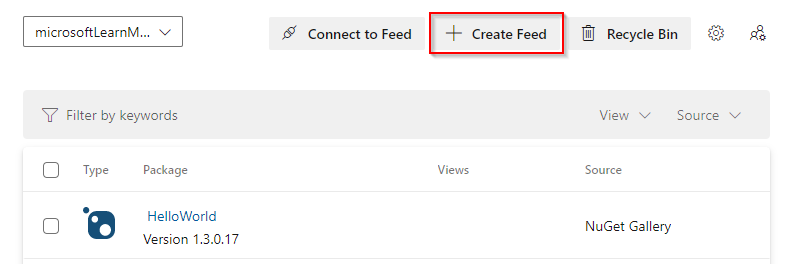
Akışınıza bir Ad verin ve kapsamı için Proje: GenelProje (Önerilen) öğesini seçin.
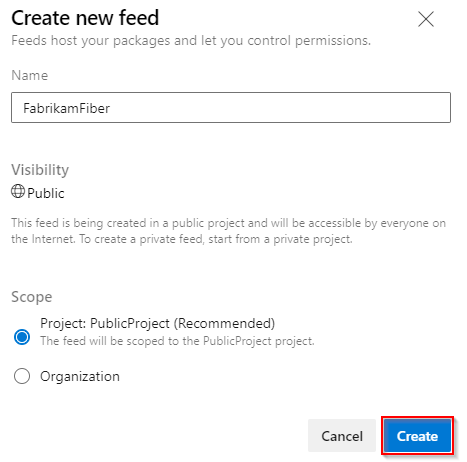
İşiniz bittiğinde Oluştur'u seçin.
Yukarı akış kaynağı ekleme
Azure DevOps kuruluşunuzda oturum açın ve genel projenizi seçin.
Yapıtlar'ı ve ardından genel akışınızı seçin.
Akış Ayarlar erişmek için dişli simgesini
 seçin.
seçin.Yukarı Akış Kaynakları'nın ardından Yukarı Akış Ekle'yi seçin.
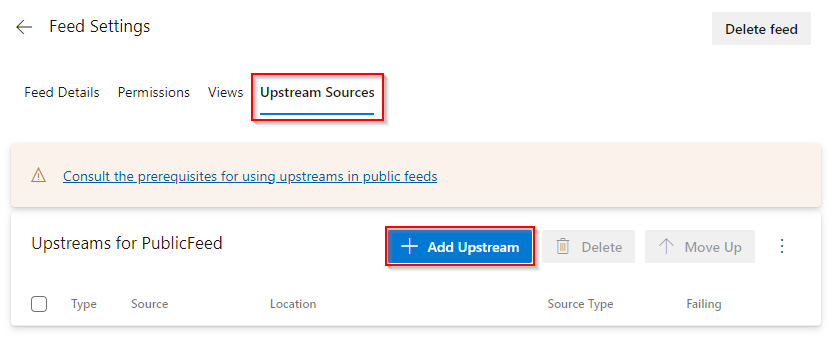
Yukarı akış kaynak Türünüzü seçin. Bu örnekte yukarı akış kaynağı olarak NuGet.org ekleyeceğiz.
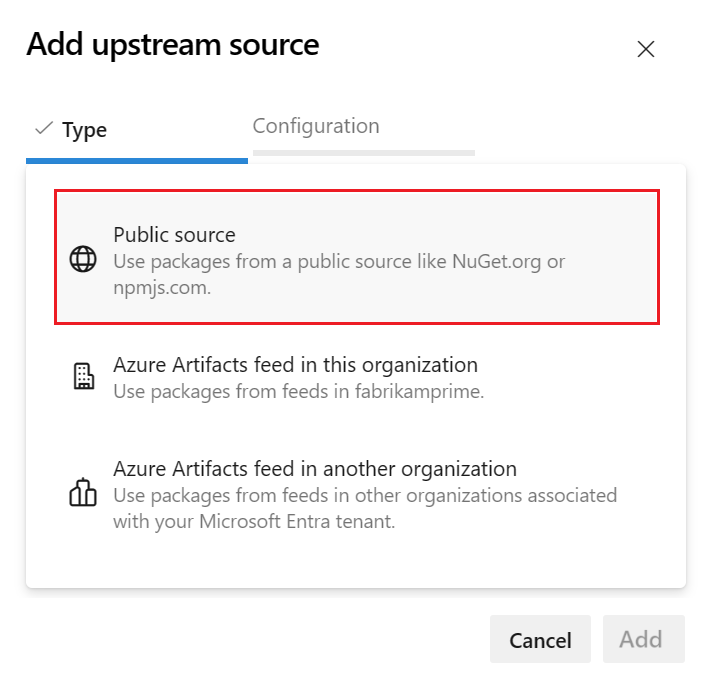
Kaynağınızı yapılandırın ve işiniz bittiğinde Kaydet'i seçin.
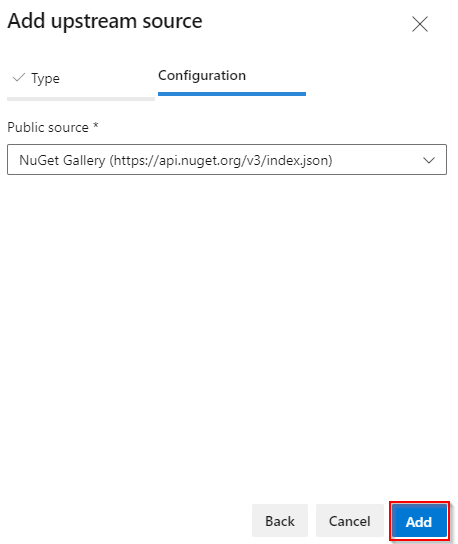
Yeni yukarı akış kaynağınızı kaydetmek için Kaydet'i seçin.

Önemli
Genel akışlar özel Artifacts akışına yukarı akışı desteklemez. Genel Azure Artifacts akışı kullanıyorsanız yalnızca genel kayıt defterlerine (NuGet.org, npmjs) veya diğer Genel Azure Artifacts akışlarına yukarı akış yapabilirsiniz.
Paketleri geri yükleme
Yükseltilmiş bir komut isteminde aşağıdaki komutu çalıştırın:
Not
Yukarı akıştan yeni paket sürümleri yüklemek için Akış ve Yukarı Akış Okuyucusu (Ortak Çalışan) veya üzeri olmanız gerekir. Anonim kullanıcılar yalnızca kendi akışlarında bulunan paketleri yükleyebilir.
Q&A
S: Paketlerimi geri yüklemeye çalışıyorum ancak 401 yetkisiz hatası almaya devam ediyorum?
Akışın içeriği yalnızca akış üzerinde uygun izinlere sahip kimliği doğrulanmış ve yetkili bir kimlik tarafından değiştirilebilir. Bu, paketleri bir yukarı akış kaynağından akışa kaydetmeyi içerir. Kimliği doğrulanmamış (anonim) kullanıcılar zaten bir akışa kaydedilmiş paketleri indirebilir, ancak yeni paketleri bir yukarı akıştan akışa kaydedemez.
Projenin bakımcıları, paketlerin tüm gerekli sürümlerini genel akışa kaydedmelidir. Bu işlem, istendiğinde akışa kimlik bilgileri sağlayabilen bir kimlik kullanarak projeyi geri yükleyerek ve kullanılan kimliğin Genel akış üzerinde Akış ve Yukarı Akış Okuyucusu (Ortak Çalışan) veya daha yüksek izinlere sahip olduğundan emin olarak yapılabilir.
Bir proje için paketleri geri yükleyen anonim kullanıcılar kimlik bilgileri istekleri (401 yanıtı) tarafından tekrar tekrar engelleniyorsa, aşağıdaki yaklaşımlar sorunu azaltır veya ortadan kaldırır:
Proje yapılandırmanızda paket sürümü aralıklarını kullanmaktan kaçının. Açık paket sürümleri, paketleme istemcilerinin yalnızca tam olarak gereken sürümü istemesini sağlar.
Destekleniyorsa paketleme ekosisteminiz için kilit dosyalarını kullanarak paketleme istemcilerinin yalnızca geri yükleme/yükleme işlemi sırasında proje için gereken belirli sürümleri istemesini sağlayın.
S: Visual Studio kullanarak paketlerimi geri yüklemeye çalışıyorum, ancak farklı bir kaynaktan çekildiklerini fark ediyorum.
Y: Visual Studio'da yerel NuGet paket yöneticisinden değil nuget.config dosyanızda başvuruda bulunu kaynağın kullanıldığından emin olun. Daha fazla ayrıntı için bkz . Paket kaynakları .
Aşağıdaki komutu çalıştırarak NuGet CLI'yi kullanarak NuGet'i yapılandırma dosyanızdaki kaynağı kullanmaya zorlayabilirsiniz:
nuget restore -config <PATH_TO_NUGET_CONFIG_FILE>
İlgili makaleler
Geri Bildirim
Çok yakında: 2024 boyunca, içerik için geri bildirim mekanizması olarak GitHub Sorunları’nı kullanımdan kaldıracak ve yeni bir geri bildirim sistemiyle değiştireceğiz. Daha fazla bilgi için bkz. https://aka.ms/ContentUserFeedback.
Gönderin ve geri bildirimi görüntüleyin